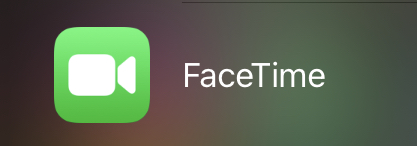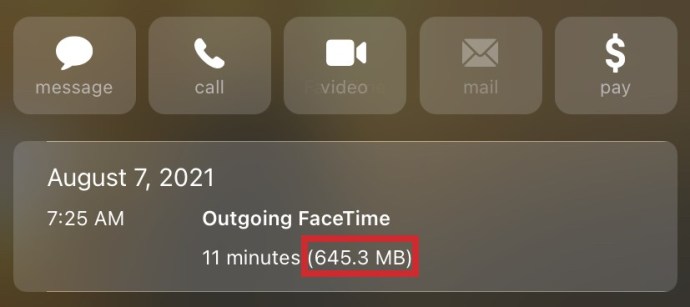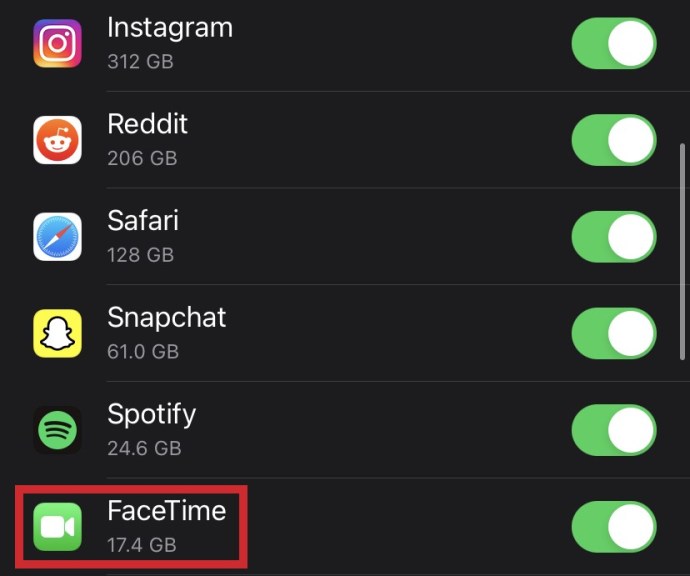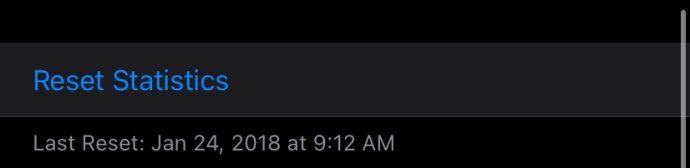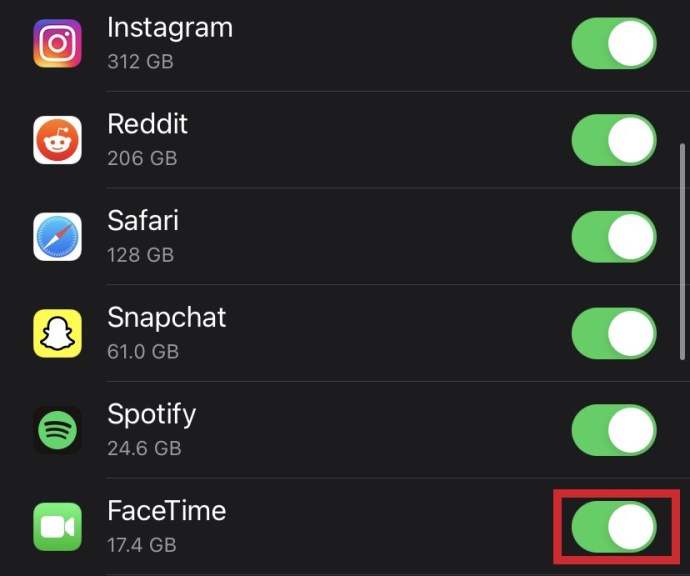Facetime 是 iOS 中最受欢迎的部分之一。它很漂亮,通常质量非常好,并且可以轻松设置呼叫。以下是它是否使用移动数据的细分:

如果您在连接到 WiFi 时使用它,它会使用数据而不是手机数据。如果使用 3G 或 4G,则使用蜂窝数据。 Facetime 应默认在其所属网络可达时使用 WiFi。对于所有其他时间,它将使用单元格数据。如果您仍然足够幸运地将无限数据作为您的手机计划的一部分,那很好。如果您有数据上限,那么了解什么使用了数据以及使用了多少数据会很有帮助。

Facetime 使用了多少数据?
确切的数据使用量取决于通话,但平均而言,10 分钟的 Facetime 到 Facetime 视频通话将使用大约 40MB 的数据。该数据可能会增加,具体取决于您使用的是 3G 还是 4G 连接,或者您是否也只使用音频或视频。视频显然会比纯音频使用更多的数据。 Facetime over 3G 使用的数据较少,因为整体质量较低。 4G Facetime 通话将使用更多数据,因为它能够提供更高的通话质量。
要准确了解 Facetime 通话使用了多少,请尝试以下操作:
- 导航到 Facetime 应用程序。
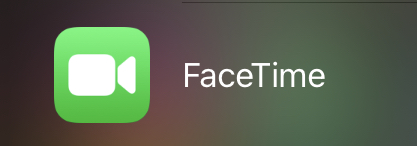
- 选择您要查看的电话,然后点击右侧的“i”图标

.
- 使用的数据出现在靠近顶部的下一个屏幕上。
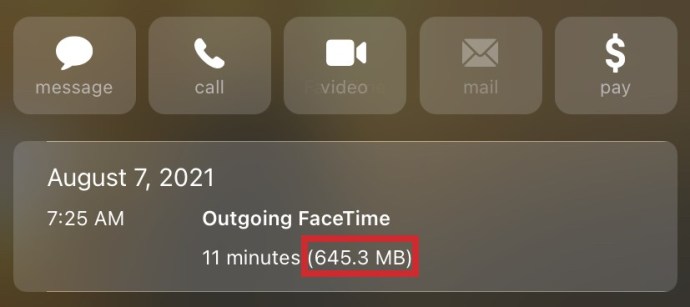
您应该会在个人资料图片下方的呼叫详细信息中看到数据。数据将包括它是来电还是去电,现在持续了很长时间。使用的数据将在时间旁边的括号中。您需要确定这些数据是使用 WiFi 还是蜂窝数据,因为 Facetime 应用程序没有指定哪个是哪个。
如果您想将蜂窝数据与 WiFi 数据隔离,您也可以转到 iOS 中的蜂窝页面。
- 导航到“设置”,然后“蜂窝网络”。

- 从应用程序列表中选择 Facetime,您应该会看到该应用程序使用了多少单元格数据。
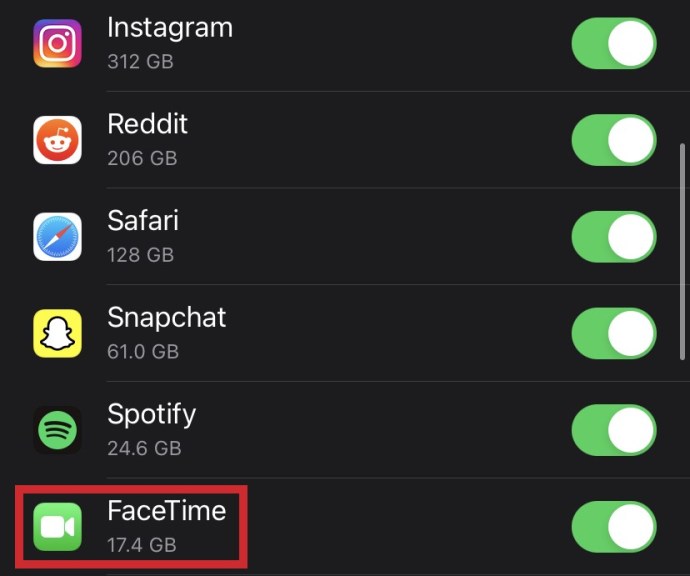
- 如果要重置跟踪器,请向下滚动到页面底部并点击“重置”。
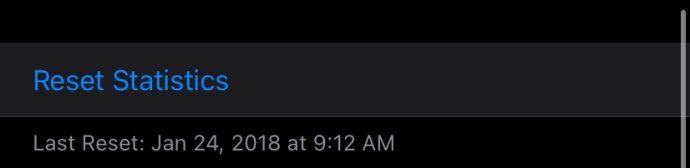
强制 Facetime 不使用蜂窝数据
每当您处于可以登录的 WiFi 网络范围内时,iOS 应自动将数据切换到 WiFi,而不是使用蜂窝数据。这似乎并不总是奏效。您可以通过关闭蜂窝数据将 Facetime 强制连接到 WiFi。如果您需要在远离 WiFi 的情况下使用 Facetime,则需要再次打开它,但可以帮助在所有其他时间保存您的手机数据。
- 导航到“设置”,然后“蜂窝网络”。

- 滚动到 Facetime 并将其关闭。
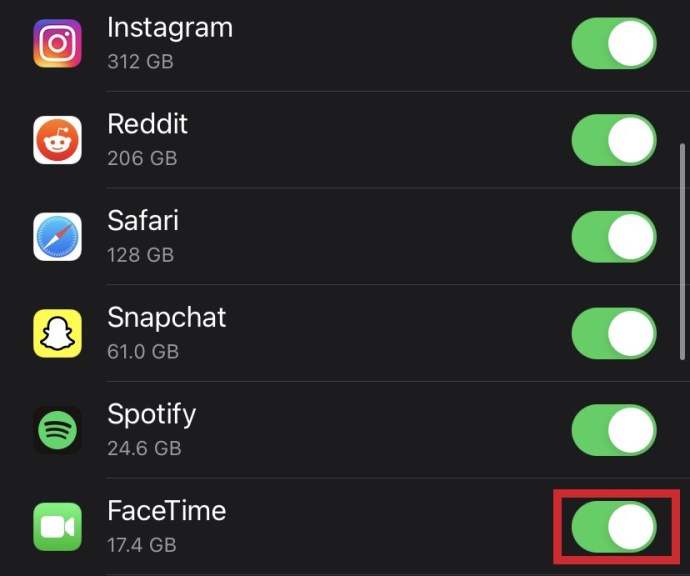
这是一个永久设置,您需要记住,您在城里时禁用了蜂窝数据,或者在未连接到无线网络时需要使用 Facetime。
包起来

Facetime 确实会使用数据,具体数量取决于您使用的是 3G、4G、音频还是视频。现在您知道如何自行检查数据使用情况,您可以快速了解您使用了多少数据以及这些数据是由 WiFi 数据还是蜂窝数据组成。
知道有没有其他方法可以查看 Facetime 使用了多少数据?知道管理数据限额的任何其他巧妙方法吗?如果您愿意,请在下面告诉我们!